笔记本电脑动态ip怎么设置
更新日期:2024年07月30日
在当今数字化时代,网络已成为我们日常生活和工作中不可或缺的一部分。对于笔记本电脑用户而言,网络连接的稳定性和安全性尤为重要。动态IP地址作为网络连接中的一个重要概念,因其自动分配、减少手动配置等优势,被广泛应用于家庭和企业网络中。本文将详细介绍笔记本电脑动态IP怎么设置。
方法一:通过系统网络设置
Windows系统:
- 以Windows10为例,点击左下角的“开始”菜单,选择“设置”图标(齿轮形状)。
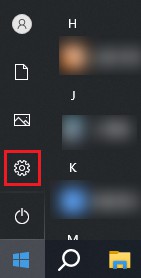
- 在设置界面中,选择“网络和Internet”选项。
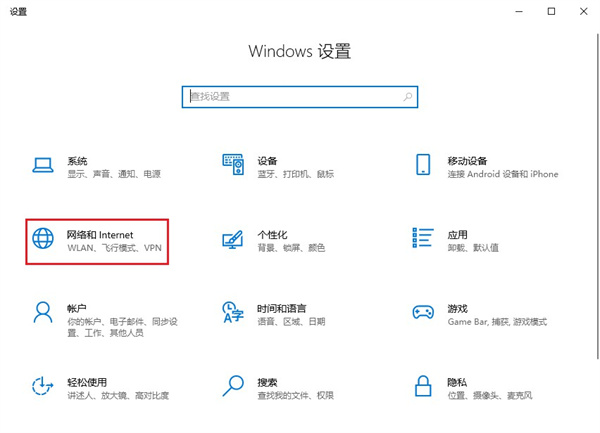
- 在左侧导航栏中选择“以太网”或“Wi-Fi”,具体取决于你的网络连接类型。
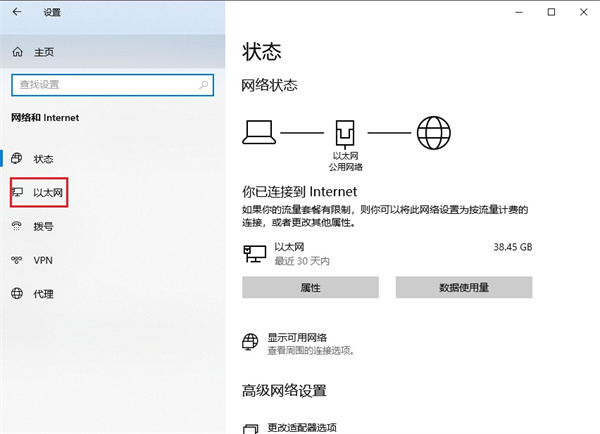
- 点击右侧的“更改适配器选项”按钮。
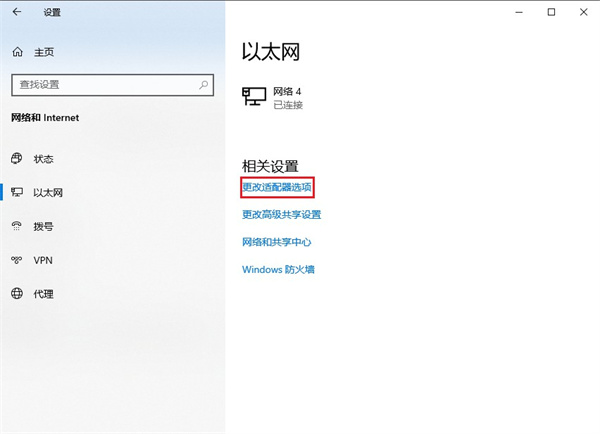
- 右键点击你要配置的网络连接(如“以太网”或Wi-Fi名称),选择“属性”。
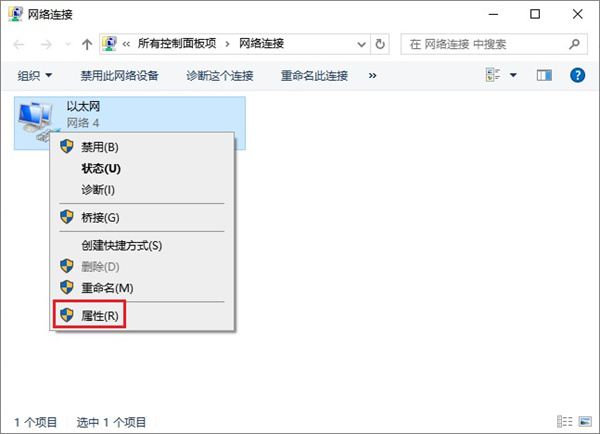
- 在弹出的对话框中,找到并双击“Internet协议版本4 (TCP/IPv4)”。
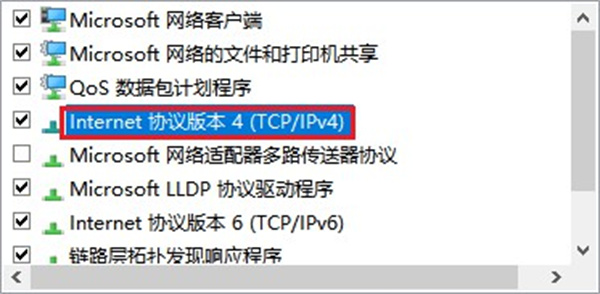
- 在Internet协议版本4 (TCP/IPv4) 属性窗口中,选择“自动获得IP地址”和“自动获得DNS服务器地址”,然后点击“确定”保存设置。
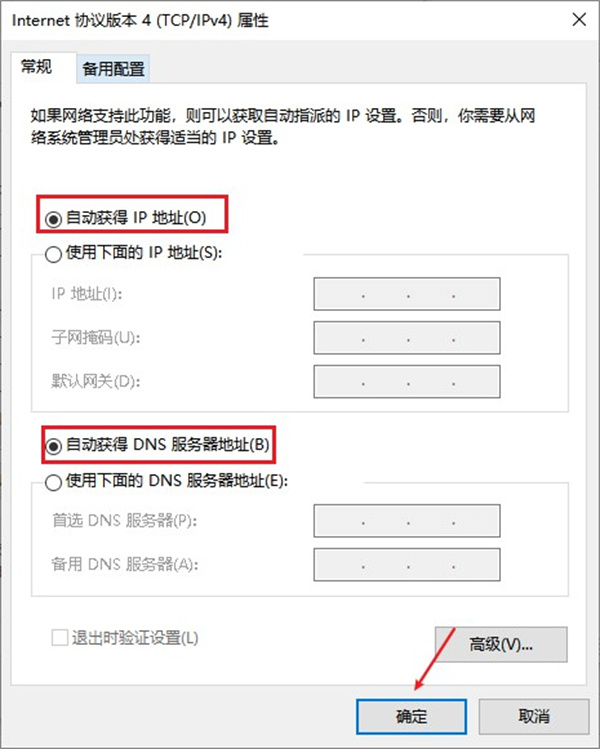
macOS系统:
- 点击屏幕左上角的苹果图标,选择“系统偏好设置”。
- 在系统偏好设置窗口中,选择“网络”选项。
- 在左侧的网络连接列表中,选择你要配置的网络连接(如Wi-Fi或以太网)。
- 在右侧的设置面板中,找到“TCP/IP”标签页,确保“配置IPv4”选项设置为“自动”。
- 点击右下角的“应用”按钮保存设置。
方法二:通过路由器上设置
- 打开路由器管理界面,通常通过在浏览器中输入路由器的IP地址访问(通常是192.168.1.1或192.168.0.1)。
- 登录到路由器管理界面(您可能需要输入用户名和密码)。
- 寻找“网络设置”或“WAN设置”等选项。
- 在连接类型或IP地址设置中选择“自动获取IP地址”或“DHCP”。
- 保存更改并重新启动路由器。
方法三:使用第三方代理IP软件
如果你需要更灵活、更频繁地更换IP地址,可以考虑使用第三方代理IP软件。这种方法不仅适用于动态IP的获取,还能提供额外的隐私保护和安全性。
- 从可靠的软件源下载并安装适用于你的操作系统的代理IP软件,如虎观代理IP软件。
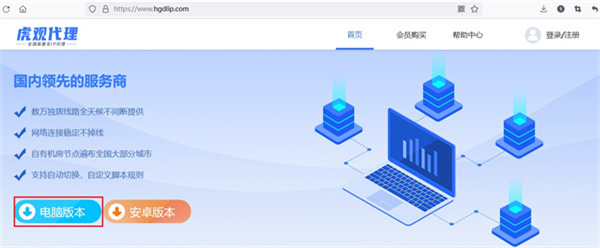
- 首次使用需注册账号并登录软件(新用户实名注册能享受免费试用)。
- 在软件界面中,选择你需要的动态线路节点。
- 点击“一键更换IP”或“连接节点”按钮,软件将自动为你分配一个新的动态IP地址。
- 如果需要更频繁地更换IP地址,可以在软件中设置定时切换IP的时间间隔等参数。
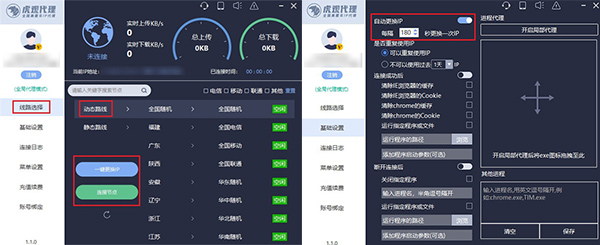
总结:
通过本文的介绍,相信您已经掌握了三种设置笔记本电脑动态IP地址的方法。选择适合自己的方法,并根据实际需求进行灵活调整,将让您的网络连接更加稳定、高效且安全。
